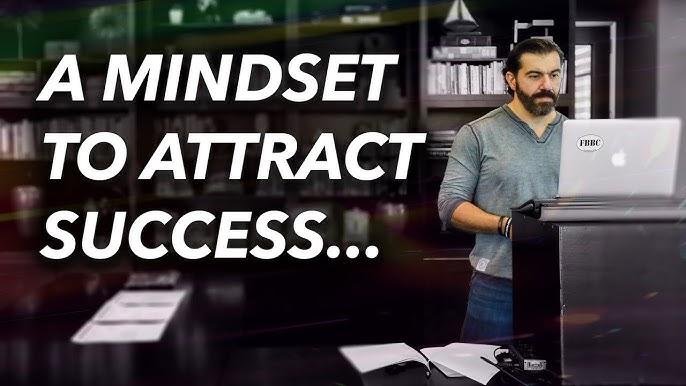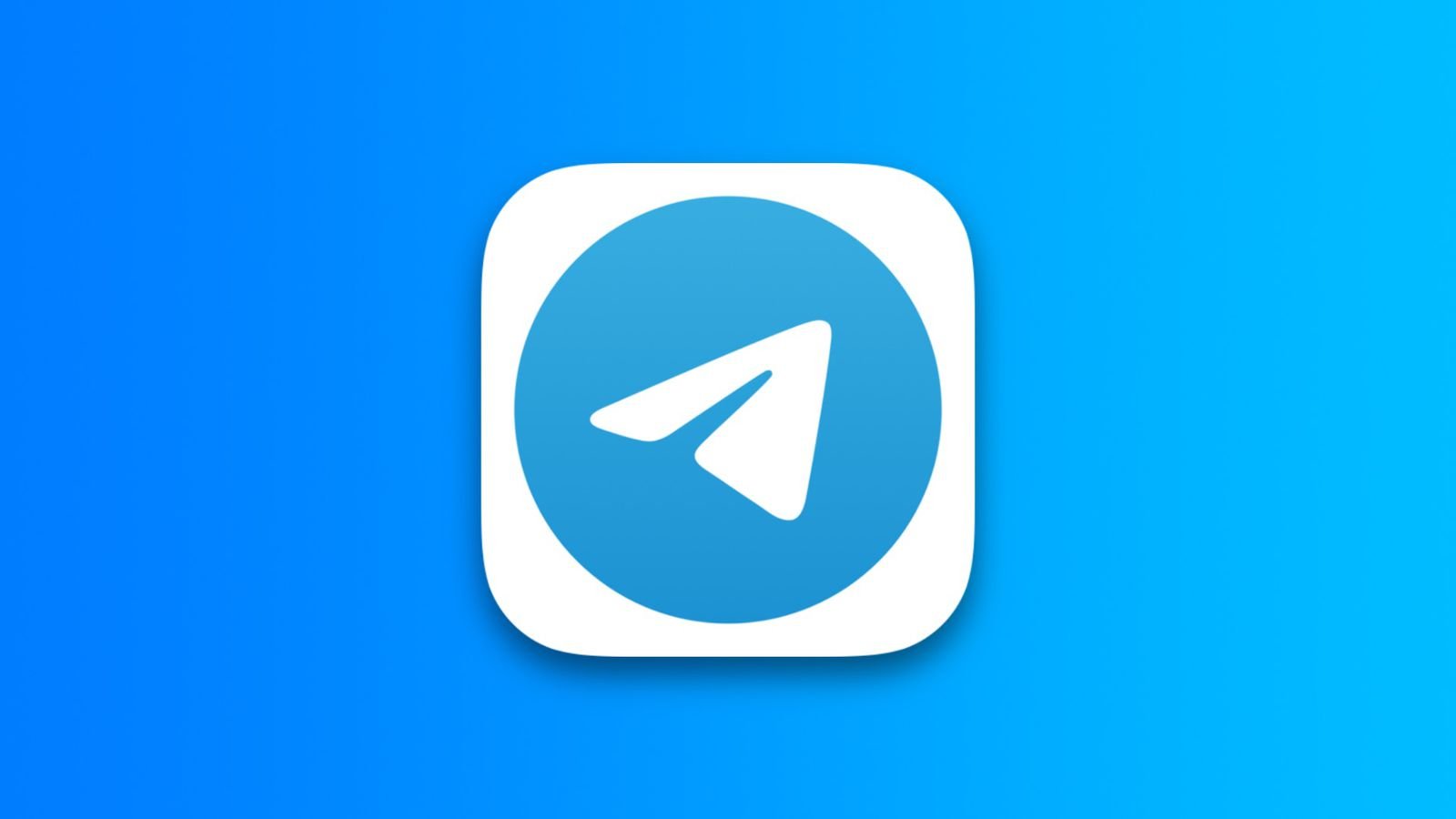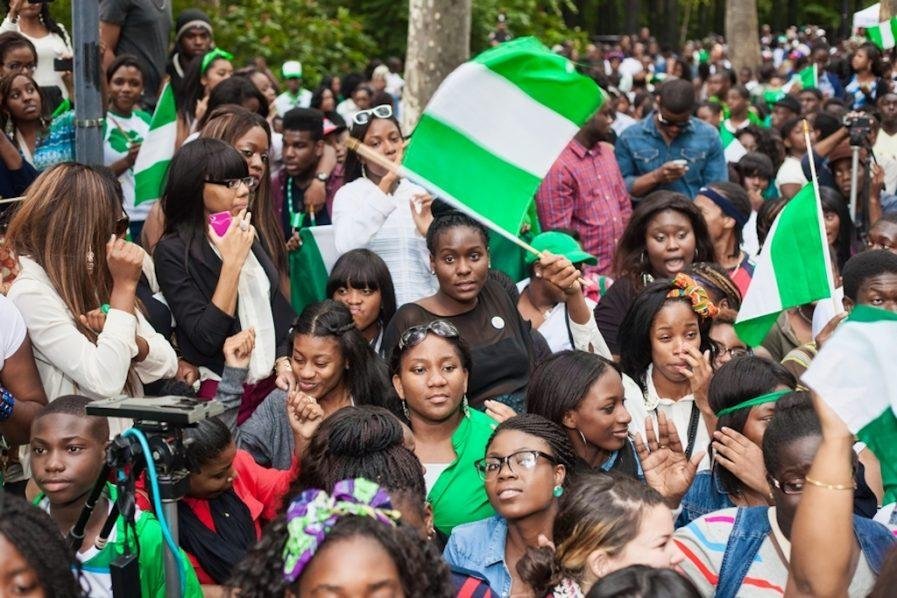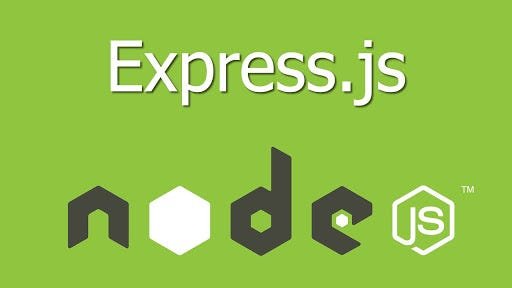Complete Guide: Converting a Website into an Android App Using Android Studio
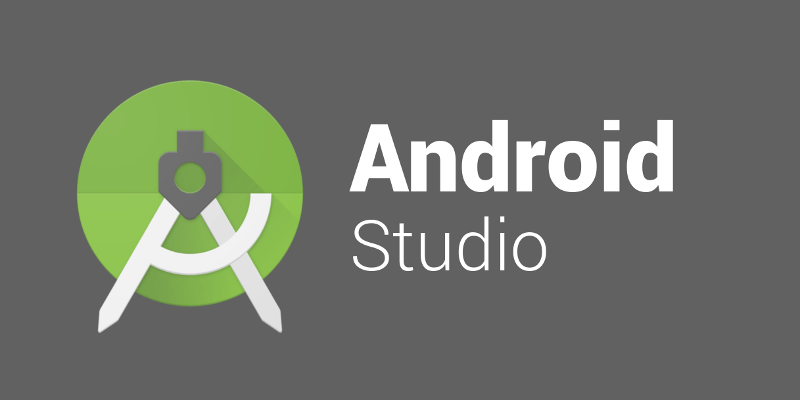
I'll provide a detailed step-by-step guide to converting a website into an Android app using Android Studio, covering all the requested features. Below is an overview of the steps involved:
Steps to Convert a Website into an Android App Using Android Studio
- Set Up Android Studio
- Create a New Android Project
- Modify Manifest Permissions
- Add a WebView to Load the Website
- Implement a Splash Screen
- Add a Progress Bar
- Enable Offline Support
- Implement Push Notifications
- Customize Navigation Bar & Status Bar
- Prepare for Publishing on Google Play
- Build & Release the APK/AAB
Step 1: Set Up Android Studio
- Download and install Android Studio.
- Ensure you have the latest SDK and necessary dependencies installed.
Step 2: Create a New Android Project
-
Open Android Studio → Click on "New Project".
-
Select "Empty Activity" and click Next.
-
Enter:
- App Name: Your App Name
- Package Name: com.yourdomain.app
- Save Location: Choose your folder location
- Language: Java/Kotlin
- Minimum SDK: Choose at least API 21 (Lollipop)
-
Click Finish to create the project.
Step 3: Modify Manifest Permissions
Edit the AndroidManifest.xml file (Location: app/src/main/AndroidManifest.xml) to add necessary permissions:
<uses-permission android:name="android.permission.INTERNET"/>
<uses-permission android:name="android.permission.ACCESS_NETWORK_STATE"/>
<uses-permission android:name="android.permission.FOREGROUND_SERVICE" />
Inside the <application> tag, add:
<usesCleartextTraffic="true"/>
<activity android:name=".MainActivity"
android:theme="@style/Theme.AppCompat.Light.NoActionBar">
<intent-filter>
<action android:name="android.intent.action.MAIN" />
<category android:name="android.intent.category.LAUNCHER" />
</intent-filter>
</activity>
Step 4: Add a WebView to Load the Website
- Open
res/layout/activity_main.xml(Location:app/src/main/res/layout/activity_main.xml). - Replace existing content with:
<?xml version="1.0" encoding="utf-8"?>
<RelativeLayout xmlns:android="http://schemas.android.com/apk/res/android"
android:layout_width="match_parent"
android:layout_height="match_parent">
<ProgressBar
android:id="@+id/progressBar"
android:layout_width="wrap_content"
android:layout_height="wrap_content"
android:layout_centerInParent="true"
android:visibility="gone"/>
<WebView
android:id="@+id/webView"
android:layout_width="match_parent"
android:layout_height="match_parent"/>
</RelativeLayout>
- Open
MainActivity.java(Location:app/src/main/java/com/yourdomain/app/MainActivity.java). - Modify the file as follows:
package com.yourdomain.app;
import android.annotation.SuppressLint;
import android.graphics.Bitmap;
import android.os.Bundle;
import android.view.View;
import android.webkit.WebChromeClient;
import android.webkit.WebResourceRequest;
import android.webkit.WebView;
import android.webkit.WebViewClient;
import android.widget.ProgressBar;
import androidx.appcompat.app.AppCompatActivity;
public class MainActivity extends AppCompatActivity {
private WebView webView;
private ProgressBar progressBar;
@SuppressLint("SetJavaScriptEnabled")
@Override
protected void onCreate(Bundle savedInstanceState) {
super.onCreate(savedInstanceState);
setContentView(R.layout.activity_main);
webView = findViewById(R.id.webView);
progressBar = findViewById(R.id.progressBar);
webView.getSettings().setJavaScriptEnabled(true);
webView.getSettings().setDomStorageEnabled(true);
webView.getSettings().setLoadWithOverviewMode(true);
webView.getSettings().setUseWideViewPort(true);
webView.getSettings().setSupportZoom(true);
webView.setWebChromeClient(new WebChromeClient());
webView.setWebViewClient(new WebViewClient() {
@Override
public void onPageStarted(WebView view, String url, Bitmap favicon) {
progressBar.setVisibility(View.VISIBLE);
}
@Override
public void onPageFinished(WebView view, String url) {
progressBar.setVisibility(View.GONE);
}
});
webView.loadUrl("https://yourwebsite.com");
}
}
Step 5: Implement a Splash Screen
- Open
res/values/styles.xml(Location:app/src/main/res/values/styles.xml) and add:
<style name="SplashTheme" parent="Theme.AppCompat.Light.NoActionBar">
<item name="android:background">@drawable/splash_screen</item>
</style>
- Create a new
SplashActivity.java(Location:app/src/main/java/com/yourdomain/app/SplashActivity.java):
package com.yourdomain.app;
import android.content.Intent;
import android.os.Bundle;
import android.os.Handler;
import androidx.appcompat.app.AppCompatActivity;
public class SplashActivity extends AppCompatActivity {
@Override
protected void onCreate(Bundle savedInstanceState) {
super.onCreate(savedInstanceState);
new Handler().postDelayed(() -> {
startActivity(new Intent(SplashActivity.this, MainActivity.class));
finish();
}, 3000);
}
}
- Update
AndroidManifest.xml:
<activity android:name=".SplashActivity"
android:theme="@style/SplashTheme">
<intent-filter>
<action android:name="android.intent.action.MAIN" />
<category android:name="android.intent.category.LAUNCHER" />
</intent-filter>
</activity>
Step 6: Enable Offline Support
Modify MainActivity.java:
webView.getSettings().setCacheMode(WebSettings.LOAD_CACHE_ELSE_NETWORK);
Step 7: Implement Push Notifications
- Use Firebase Cloud Messaging (FCM).
- Follow the Firebase setup at Firebase Console.
- Add Firebase dependencies in
build.gradle (Module: app). - Implement Firebase Messaging Service.
Step 8: Customize Navigation Bar & Status Bar
In styles.xml:
<item name="android:navigationBarColor">#000000</item>
<item name="android:statusBarColor">#FFFFFF</item>
Modify MainActivity.java:
getWindow().setNavigationBarColor(Color.BLACK);
getWindow().setStatusBarColor(Color.WHITE);
Step 9: Publish Your App
- Generate a signed APK/AAB in Android Studio.
- Follow the Play Store submission process.
Folder Locations in Android Studio
- Java Code:
app/src/main/java/com/yourdomain/app/ - Layouts:
app/src/main/res/layout/ - Manifest File:
app/src/main/AndroidManifest.xml - Drawable (Icons/Images):
app/src/main/res/drawable/ - Styles & Themes:
app/src/main/res/values/styles.xml
This guide provides a complete step-by-step approach to converting a website into an Android app with key features like splash screens, progress bars, offline support, and push notifications. Would you like additional customization?